曲线套配软件TableCurve 2D的产品用途
下面是在相关领域和方法中使用的TableCurve的示例:
[切换border=‘2’title=‘区域肺通气分析’]
例子是使用相机分析133Xe气道推注的区域肺通气。由于疝气团块开始会冲入肺部,然后被冲出,因此我们TableCurve中间动力学功能之一能够拟合数据。
它们代表三个隔间中间的测量值。在我们的案例中,中隔室是肺,其中气道和通过器官循环系统分别是隔室和第三隔室。图1中显示了是个被测区域中的六个。我们要批量拟合数据集,并将结果放入Word文件中。
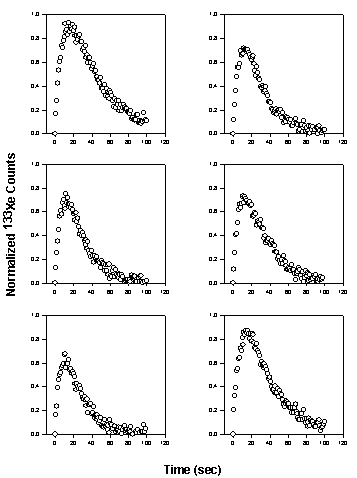
设置自动化
这是两步过程:
选择数据集的选项。
使用这些选项进行自动化数据集。
拟合个数据集。
您可以使用TableCurve相同的方式拟合个数据集,除了在这个情况下,我们将限制对动力学方程的拟合。打开TableCurve并导入已下载的文件区域133Xe washout.xls。
“选择列”对话框(图2)在Excel工作表的AK列中显示 了数据。此数据采用X Many Y格式,其中A列中的X数据和B-K列中的十个Y数据集。
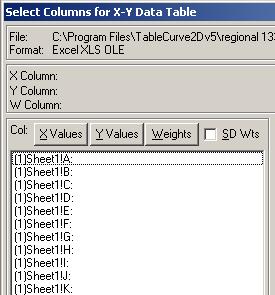
图2.Select Columns对话框,在A列中时间数据,在B到K列中区域测量。
选择列A和B作为X和Y数据。在“处理”菜单上,选择“编辑自定义方程式集”。对于选项卡,选择已取消选择动力学选项卡以外的方程式—— 选择动力学方程式。Kinetic选项卡的对话框如图3所示。
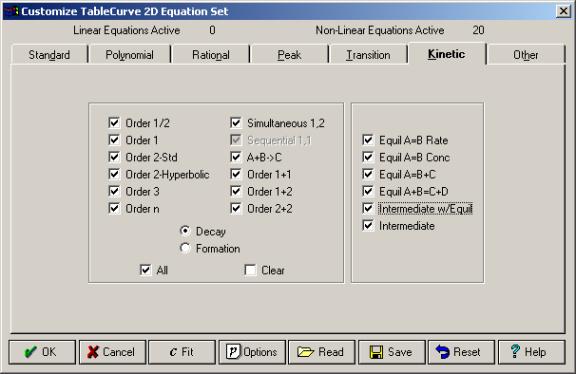
图3.“自定义方程式”对话框的“动力学”选项卡。选择"All"功能。选项卡中的取消功能
单击图3中所示的“拟合”按钮,已将这些方程式拟合到Excel工作表的A和B列中的数据。单击“图形开始”以查看“查看曲线拟合”窗口和方程式。等式列表显示R2或F统计量为“intermed 11 c < d ( a ,b,c,d )”。
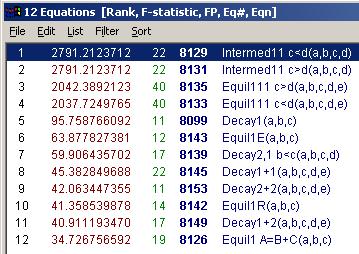
图4 按统计量排序的方程式列表。Intermed11方程。
使用自动化来拟合数据集
现在,我们将使用“自动化”来拟合数据集,并在个数据集拟合期间选择方程式(Intermed 11 c <d(a,b,c,d)),并将结构放入Word文档中。自动化图表位于“查看曲线拟合”窗口的图表几何的底部。单击“自动化”对话框。
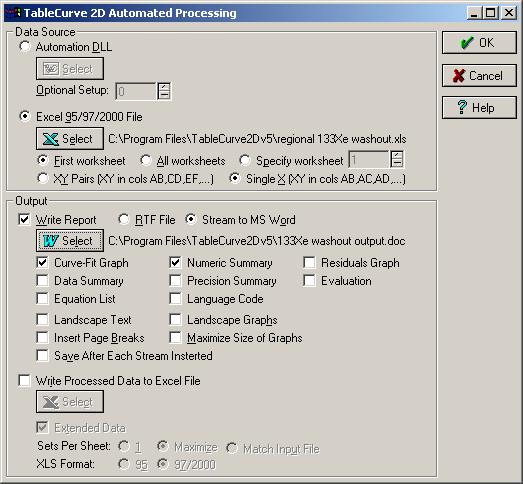
图5.自动化对话框。
数据源是Excel文件“区域133Xe washout.xls”。Word输出文件是“ 133Xe washout output.doc”选择个输出选项,曲线拟合图和数值汇总,以查看曲线拟合结果并获得数据集的数字参数值。
我们的数据源是Excel文件,数据位于工作表Single X(XY列为AB,AC,AD等)中。这些是在图5 的“数据源”组框中选择的选项。
在图5的“输出”组框中的选项,已将数据集曲线拟合结果放入Word文档“133 Xewashout out put.doc”中。
单击“确定”使用Intermed11 c <d(a,b,c,d)方程对数据集进行曲线拟合。
自动拟合的结果
数据集的拟合图和数值拟合结果都放置在Word文档中。数据集2的结果,如图6所示。

图6. Word文档中数据集2的自动化结果。
1 8129 Intermed11 c <d(a,b,c,d)
r2 Coef Det DF调整r2 Fit Std Err F 值
0.9860725867 0.9854922778 0.0283784161 2289.2272163
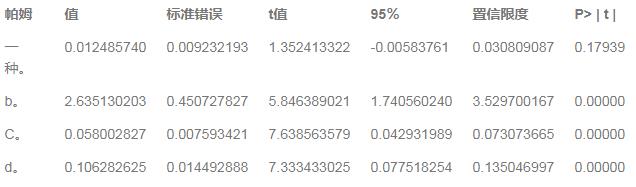
F比> 2000时,可以获得拟合度。在生理上,间隙常数(c参数)为0.058 sec-1。对于数据集范围为0.028至0.065 sec-1,相应的时间常数为35(顶端肺区域)至15秒(基底肺区域)。
处理TableCurve结果
Word文件是报告格式,但是如果您要继续处理TableCurve Automation的结果,请使用Excel输出选项。
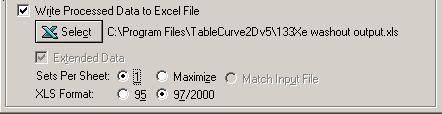
图7.将TableCurve Automation结果放入Excel文件的选项。
图7中显示的选项会将数据集的拟合结果放入Excel文件“ 133Xewashout output.xls”中的工作表中。您可以在Excel中编写VBA宏来处理这些结果。例如,您可以创建数据集的肺部数据常数(c参数)结果表,该表是从肺尖到基部的距离函数。
[/ toggle] [toggle border ='2'title ='油滴大小和分布的测量']
使用TableCurve 2D和SigmaScan Pro表征油滴的尺寸分布。SigmaScan测量油滴半径和TableCurve ? 发现Weibull函数来描述他们的大小分布。使用常规CCD相机技术和PC兼容的图像采集卡对悬浮在液柱中的油滴成像。图1中显示的图像是:悬浮在流体柱中的油滴的图像。

下图:对比增强后的图像。使用“图像”菜单中的“校准”,“距离”和“区域”选项使用两点校准对图像进行校准。使用直方图拉伸过程(“图像”,“强度”菜单)可以增强对比度,从而使操作员可以可视化油滴(用鼠标将“旧起点”线的端点拖动到强度192,强度可以将浅灰色(192)拉伸为白色( 255)范围,然后是整个0 – 255范围)。增强的图像如图2所示。

下图:使用强度阈值选择油滴。强度使用“图像,阈值”选项将图像的强度阈值设置为0 – 140,选择较深的油滴。所选的油滴显示在图3的红色覆盖平面中。
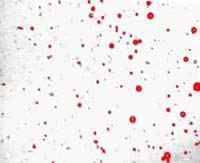
下图:使用“填充孔”过程油滴中的开放区域表面反射,强度阈值处理不会选择某些油滴中的像素。使用“图像,覆盖滤镜”对话框中的“填充孔”功能可以进行墨滴面积测量。如图4所示,这将填充液滴中的孔。

测量和结果
然后对红色覆盖平面上的对象进行计数,并使用“测量”菜单中的“测量对象”选项测量参数周长,面积,直径,形状因数,紧密度和像素数。这些测量是从“测量设置”对话框的“测量”选项卡中的列表中选择的。
使用公式R =(A / pi)^ 0.5编写宏以计算液滴的圆半径,并将结果放入工作表中。还计算了液滴半径从0到10微米的直方图。生成了ASCII文件报告,并在Excel中设置了格式。
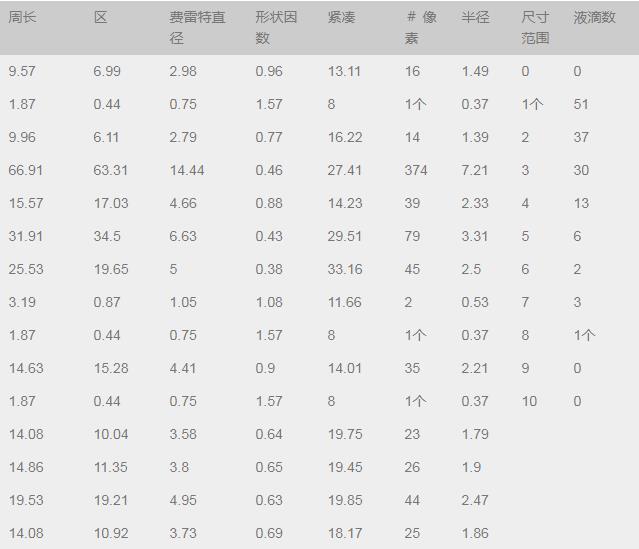
结尾两列中的直方图数据已复制到TableCurve 2D中。从“自定义方程式”对话框中选择了峰函数,并找到了与数据匹配的Weibull分布。这些结果的TableCurve图显示在下面的图5中:
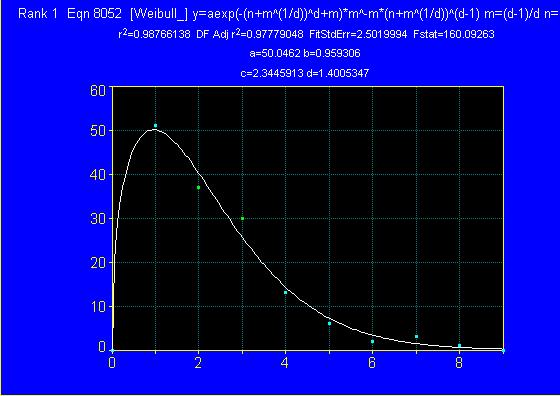
-
2023-12-06
Pipe Flow Expert 中文快速入门指南:精通管道设计与流体动力学
深入了解PipeFlowExpert中文快速入门指南,掌握管道设计和流体动力学的基础知识。本指南涵盖了绘图界面的使用技巧、单位转换(公制或英制)、储罐和流体源的应用,以及连接点或节点的设置。详细介绍流量需求的计算方法、管道流向的分析技巧,以及如何设计开放式和封闭式管道系统。学习如何有效预防管道回流,以及如何选择和使用管道图门、管件、控制阀和喷头。此外,本指南还提供泵型号的选择指导和负流量泵的使用方法,旨在帮助初学者和行业人员提高在管道系统设计和分析中的技能和效率。
查看详情 >
-
2023-09-06
REFPROP正版软件基本操作指南
这份REFPROP正版软件基本使用方法指南详细介绍了从启动软件到查询流体物性的步骤。您将了解如何选择流体、查询指定点的物性、查询饱和状态的物性以及创建物性图表。无论您是初学者还是专家,这个指南都将帮助您轻松掌握REFPROP软件的操作技巧。
查看详情 >
-
2024-01-10
正式发布:图形可视化和数据分析软件Origin2024新版本
图形可视化和数据分析软件Origin 2024版本已正式发布,本文将介绍Origin2024版本新功能特点。
查看详情 >





